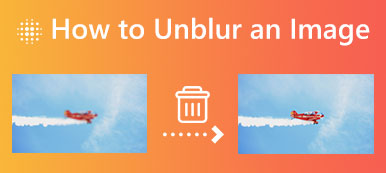Ci sono molte ragioni per cui devi sfoca le foto sul tuo iPhone. Se desideri condividere uno screenshot o una foto, ad esempio, è meglio nascondere qualcosa di troppo personale. Inoltre, sfocare lo sfondo è un modo efficace per evidenziare l'oggetto principale o il ritratto nelle foto. Su iOS, puoi ottenere facilmente l'effetto durante le riprese o con la funzione di illuminazione verticale integrata. Ecco la guida concreta di seguito.
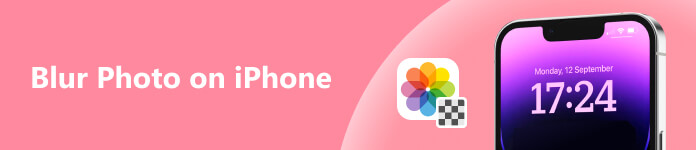
- Parte 1: come sfocare le foto su iPhone
- Parte 2: Domande frequenti sulla sfocatura delle foto su iPhone
Parte 1. Come sfocare le foto su iPhone
Come accennato in precedenza, hai due modi per sfocare lo sfondo in un'immagine su iPhone con la fotocamera o le foto. Dimostriamo i flussi di lavoro di seguito in dettaglio.
Modo 1: come sfocare lo sfondo della foto su iPhone durante le riprese
La modalità Ritratto ti consente di sfocare lo sfondo delle foto sul tuo iPhone durante le riprese. Questa funzione è disponibile per iPhone 7 Plus e versioni successive, che possono scattare foto con una messa a fuoco nitida sul soggetto.
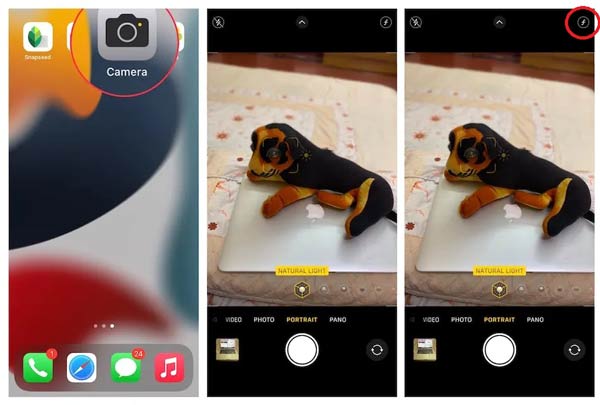
Passo 1 Esegui l'app Fotocamera sul tuo iPhone e fai scorrere la barra delle modalità finché non selezioni il file Ritratto modalità.
Passo 2 Clicca il f nell'angolo in alto a destra e otterrai una barra di scorrimento in basso. Scorri il cursore fino a ottenere l'effetto desiderato. Più piccolo è il numero, più pronunciata sarà la sfocatura.
Passo 3 Quando hai finito, tocca il Shutter pulsante per scattare la foto e sfocare lo sfondo sul tuo iPhone.
Modo 2: come sfocare lo sfondo su iPhone dopo aver scattato una foto
Se intendi sfocare lo sfondo del tuo iPhone dopo aver scattato foto, puoi provare la modalità Ritratto nell'app Foto. Ovviamente offre più opzioni personalizzate rispetto all'app Fotocamera.
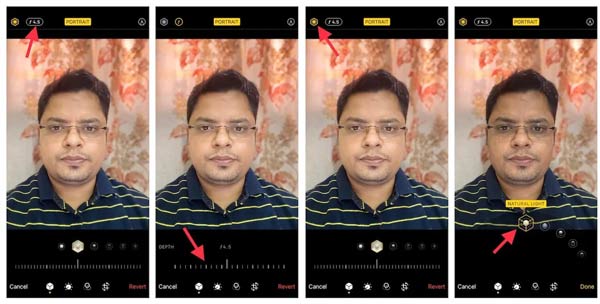
Passo 1 Apri la foto che desideri sfocare nell'app Foto e tocca il Modifica pulsante nell'angolo in alto a destra.
Passo 2 Premere il tasto f pulsante in alto a sinistra e vedrai il file Profondità cursore in basso, che consente di regolare l'intensità della sfocatura.
Passo 3 Quindi, tocca Illuminazione verticale. Quindi otterrai diverse opzioni relative alla luce in basso:
- Luce naturale consente di utilizzare l'effetto della luce naturale sul ritratto.
- Luce da studio illumina il tuo viso nella foto.
- Luce di contorno aggiunge ombre al tuo viso.
- Stage Light rende lo sfondo completamente nero.
- Luce da palco mono trasforma la foto in bianco e nero.
- Mono high-key crea l'effetto bianco e nero con uno sfondo bianco.
Scegli una modalità luce in base alle tue preferenze.
Passo 4 Alla fine, tocca il Fatto pulsante in basso a destra finché sei soddisfatto.
Note:: le funzionalità integrate sono di base. Se desideri ottenere più opzioni per sfocare parte di un'immagine sul tuo iPhone, puoi utilizzare un'app di editor di foto di terze parti, come YouCam Perfect, Focos, Snapseed e altro.
Ulteriori letture:Consiglia: miglior editor video per iPhone

Come puoi vedere, non è molto difficile sfocare qualcosa in un'immagine su un iPhone con funzionalità integrate. Tuttavia, non è facile modificare i video dell'iPhone. Hai bisogno di uno strumento stabile e affidabile per ottenere il miglior risultato e la migliore qualità di output. Apeaksoft Video Converter Ultimate, ad esempio, include un set completo di funzionalità di editing video e un'ampia gamma di funzionalità bonus.

4,000,000+ Download
Modifica i video dell'iPhone con un solo clic.
Converti rapidamente in batch i formati video di iPhone.
Supporta quasi tutti i formati video, come MOV, MP4, ecc.
Produci la migliore qualità di output utilizzando la tecnologia AI.
Parte 2. Domande frequenti sulla sfocatura delle foto su iPhone
Posso sfocare una foto normale su iPhone?
SÌ. Esistono diversi modi per sfocare le immagini su un iPhone. La modalità Ritratto nell'app Fotocamera può sfocare lo sfondo di una foto normale ed evidenziare il soggetto. La funzione Ritratto nell'app Foto funziona in modo simile.
iPhone ha un filtro di sfocatura?
No, iPhone non ha un filtro di sfocatura per foto e video. Tuttavia, puoi utilizzare il built-in Ritratto modalità per ottenere l'effetto sfocato sulle tue foto nell'app Foto.
Come sfocare un'intera immagine su iPhone?
La modalità Ritratto integrata può solo sfocare gli sfondi delle foto su iPhone. Se vuoi sfocare l'intera immagine, devi cercare un'app di editor di foto di terze parti.
Conclusione
Ora dovresti capire come farlo sfocare gli sfondi delle foto su iPhone e iPad utilizzando le funzionalità integrate. L'app Fotocamera ti consente di sfocare lo sfondo quando scatti foto. Anche se hai scattato una foto, puoi ottenere l'effetto nell'app Foto. Abbiamo anche consigliato Apeaksoft Video Converter Ultimate per l'editing di video su iPhone. Se hai altre domande su questo argomento, scrivile sotto questo post e ti risponderemo il prima possibile.